Facebookページはいろいろなものがあり、一般的には企業ページや著名人ページ等がありますが、ちょっと変わった趣味のFacebookページもあります。
Facebookページに「いいね!」を押しておくと、いいね!を押したフェイスブックページが更新されると新着情報としてタイムラインに表示されるのでお気に入りのページはいいね!を押しておいたほうがいい場合もあります。
でもそのいいね!を押したFacebookページはあなたの友達に、あなたがどのページにいいね!を押したのかがプロフィールを見ればわかってしまう事も。
今回は友達に知られたくないフェイスブックページのいいね!を隠す設定方法を紹介していきます。
1.フェイスブックページへのいいね!を隠す方法
こんなところに設定が…といった感じですが「設定」→「アカウント設定」を開き「広告」をタップします。
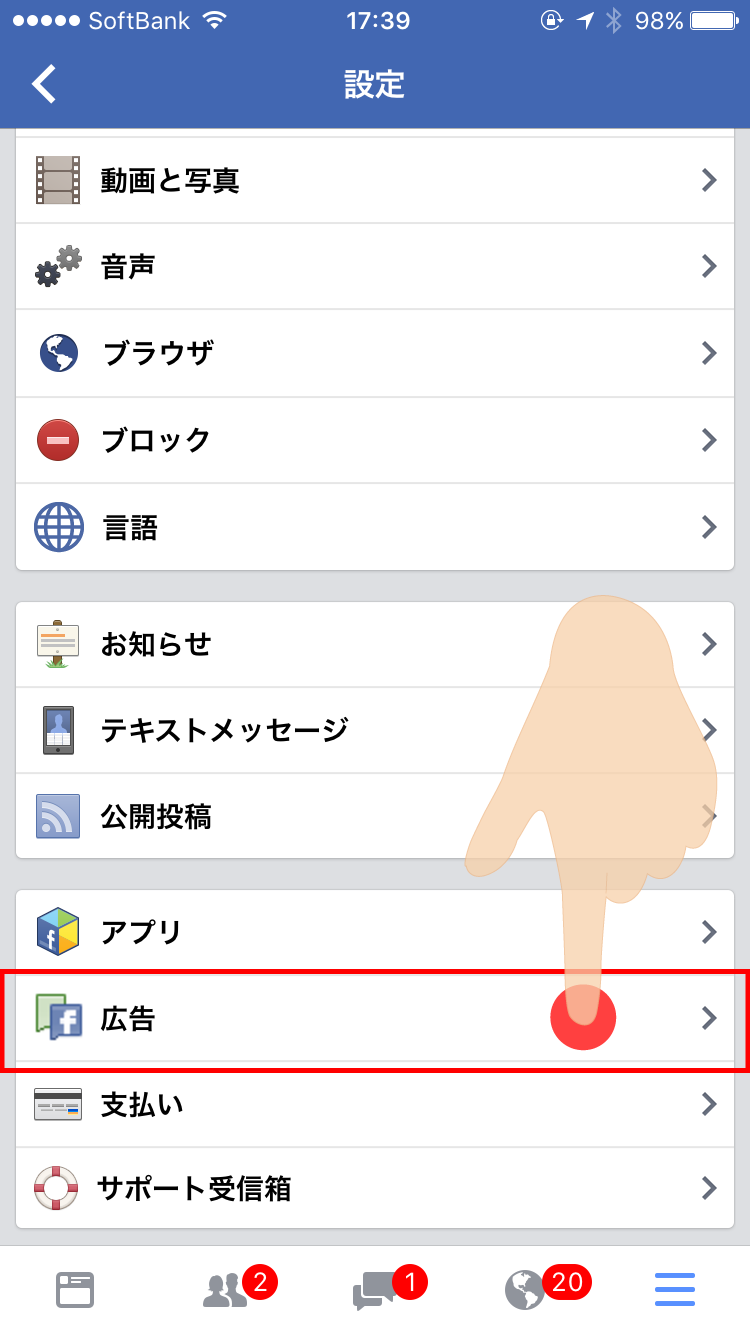
いいね!したフェイスブックページを隠す方法1
広告設定画面が開いたら「広告設定」をタップします。
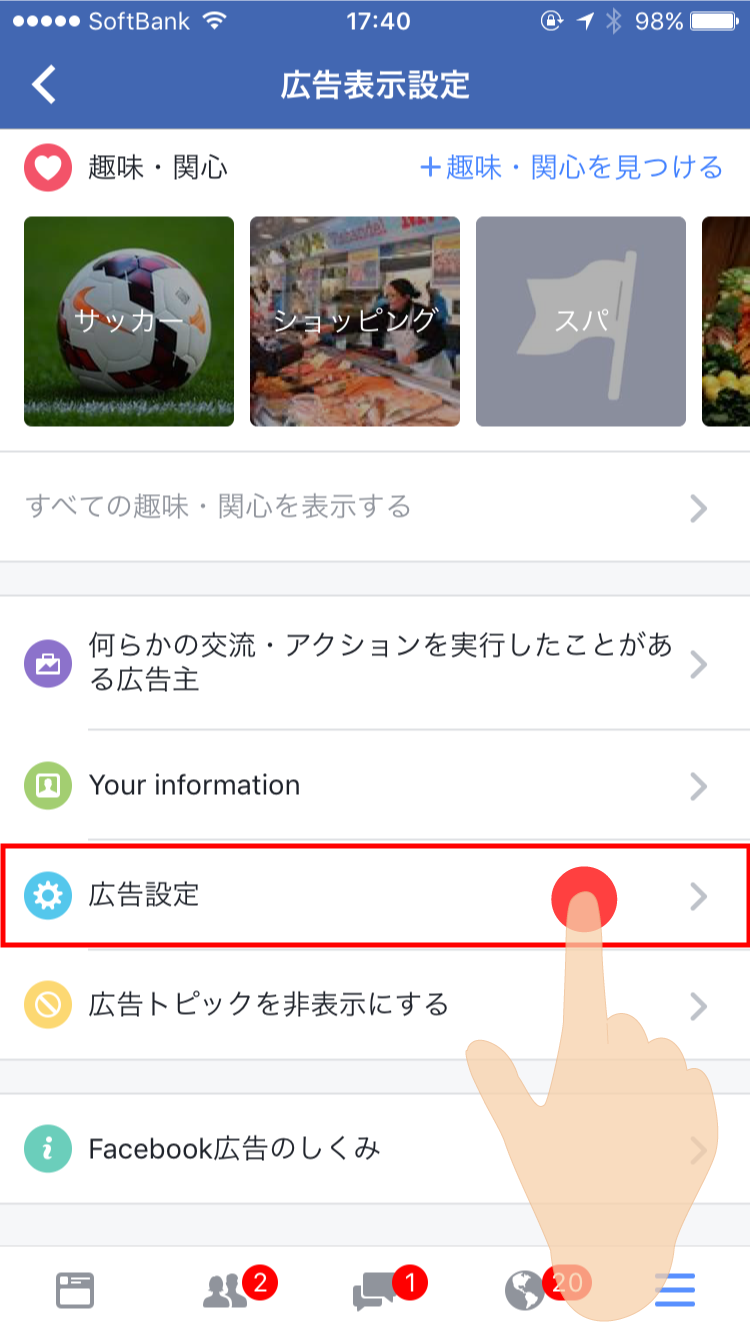
いいね!したフェイスブックページを隠す方法2
次に「ソーシャルアクションとリンクした広告」をタップし設定の変更を行います。
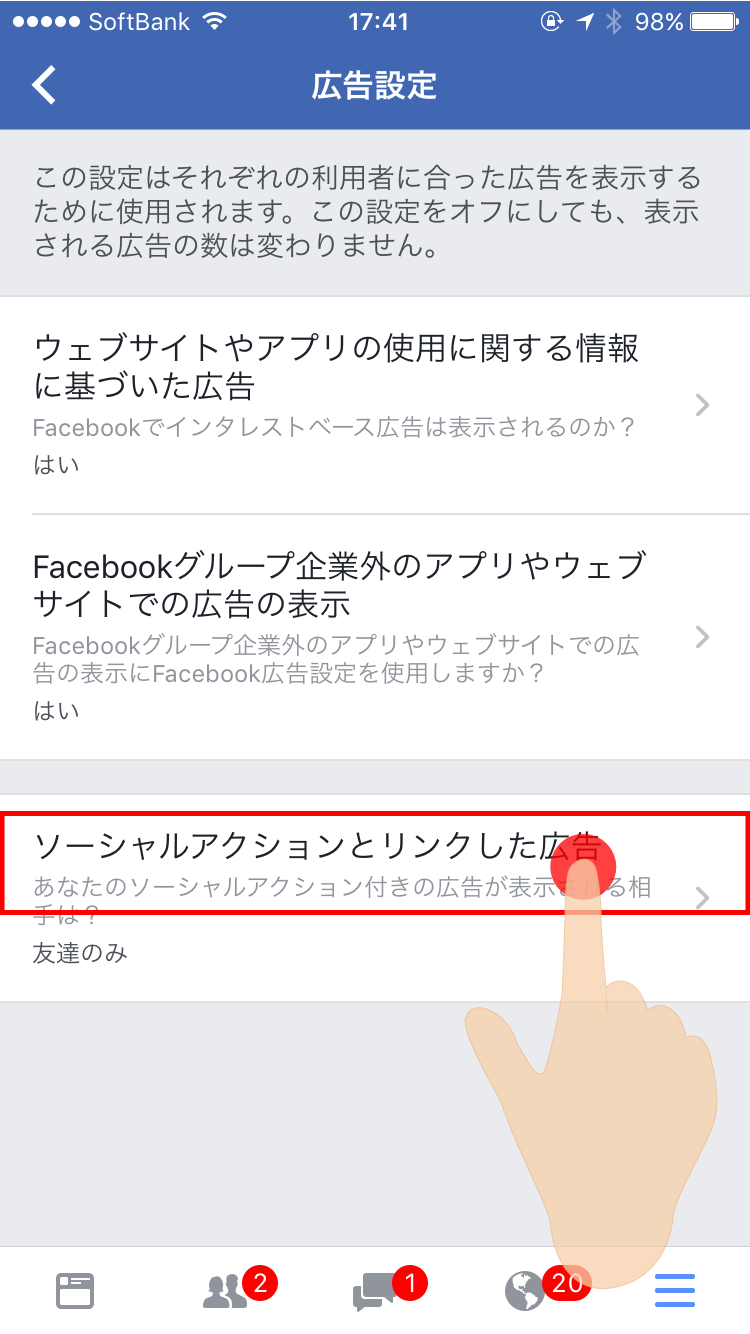
いいね!したフェイスブックページを隠す方法3
デフォルトでは友達のみになっていますが、あなたがいいね!したページの広告を友達に表示させたくない場合は「非公開」をタップして友達に広告が表示されないようにしておきましょう。
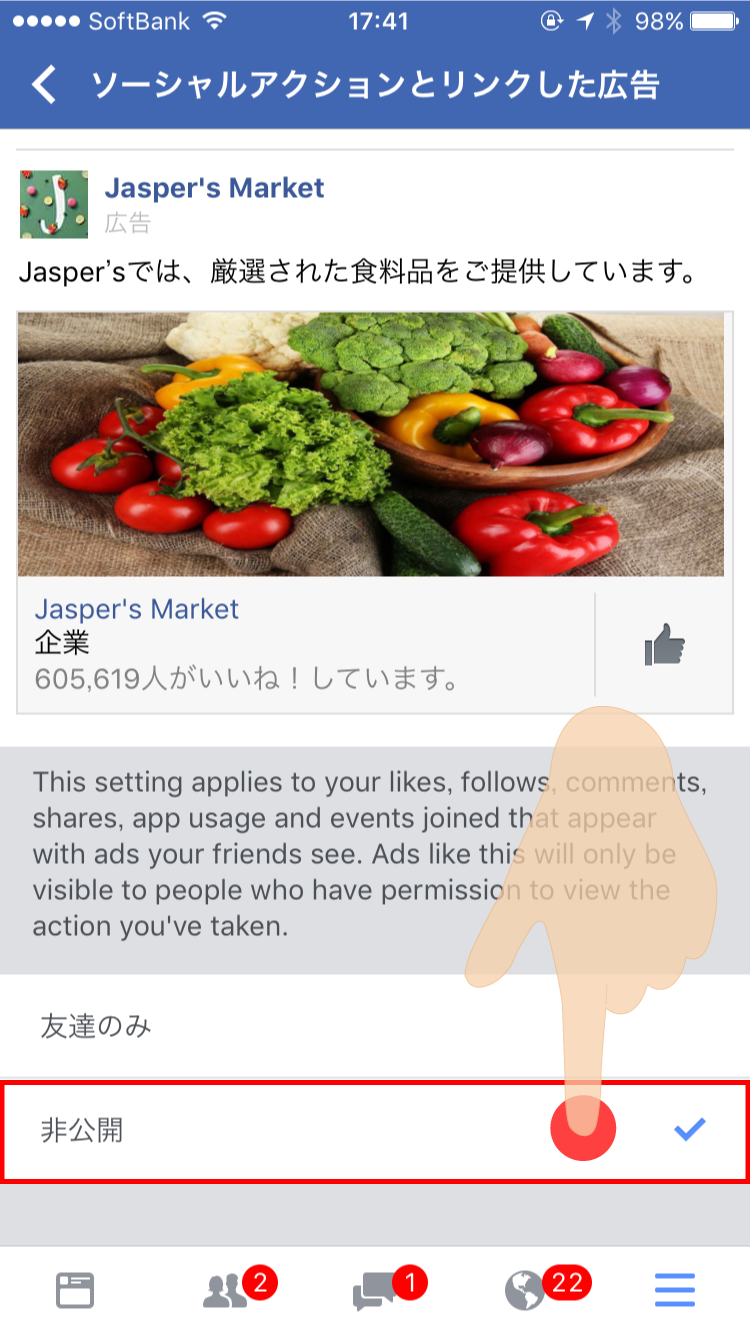
いいね!したフェイスブックページを隠す方法4
いいね!したページの公開設定を個別に変更する方法
すでにいいね!を押しているページはプロフィールに表示されてしまっているけど、こちらの公開設定はパソコン版のフェイスブックを利用すれば個別に公開設定を変更できます。
まず自分のプロフィールを開き「その他」→「いいね!」をクリックします。するとあなたがいいね!したページの一覧が表示されるので、公開設定を変更したいページの横の「地球マーク」をクリックすると「プライバシー設定」と表示されるので、その中からいいね!を押したFacebookページの公開設定を変更しましょう。
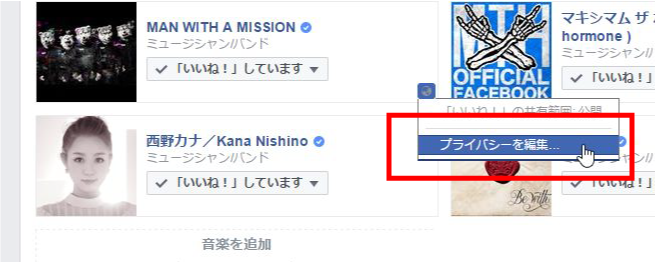
いいね!したフェイスブックページを隠す方法5
上記設定を行っておけば、あなたがいいね!したFacebookページの公開範囲を変更する事が出来るので、友達全員にみられてしまう事もなくなりますね。
2.いいね!したフェイスブックページを隠す方法まとめ
Facebookページも友達に見せたいもの、見せたくないものがあると思いますし、あまり見られたくない・知られたくない場合は、今回紹介した広告の設定や、プロフィールからのいいね!したページの公開設定を変更しておきましょう。
友達に知られたくない趣味のフェイスブックページもありますもんね(;^ω^)



コメント